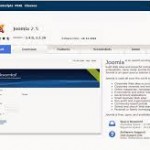Mengenal Standar Modul Joomla
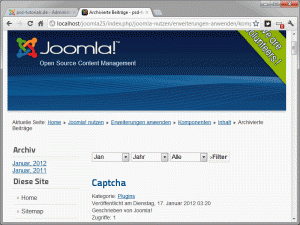
Pada artikel kali ini kami akan membahas tentang standar modul Joomla. Seperti yang kita tahu bahwa modul adalah ekstensi-ekstensi ringan dan fleksibel yang digunakan untuk merender halaman. Modul adalah salah satu bagian yang paling sederhana dari Joomla (setara dengan widget di WordPress). Modul dapat ditampilkan di bagian manapun (di semua posisi yang diizinkan template serta dalam area konten utama dengan menggunakan plugin loadmodule untuk komponen com_content).
Standar Modul Joomla
Joomla dikemas dengan banyak standar modul, yang selebihnya tersedia di JED (Extension Directory). Berikut ini adalah standar modul yang otomatis tersedia dalam sebuah Joomla.
• Arsip Artikel. Modul ini menampilkan daftar kalender bulanan yang berisi arsip artikel.
• Artikel Newsflash. Modul Newsflash akan menampilkan sejumlah artikel dari kategori tertentu.
• Kategori-kategori Artikel. Modul ini menampilkan daftar kategori dari satu kategori induk .
• Footer. Modul ini menampilkan informasi hak cipta Joomla.
• Pengubah Bahasa. Modul ini menampilkan daftar bahasa konten yang tersedia.
• Statistik. Modul Statistik menunjukkan informasi tentang pemasangan server Anda bersama statistik pengguna situs web, jumlah artikel dalam database Anda, dan jumlah tautan web yang Anda berikan.
• Sindikasi Pengumpan. Modul Sindikasi pintar yang menciptakan Sindikasi Pengumpan untuk halaman di mana modul ditampilkan.
• Tautan Web. Modul ini menampilkan tautan web dari kategori yang didefinisikan dalam komponen Tautan Web.
• Siapa yang Online. Modul Siapa yang Online menampilkan jumlah pengguna anonim (tamu) dan pengguna terdaftar (yang masuk)—yang sedang mengakses situs web.
• Pembungkus. Modul ini menampilkan jendela iframe untuk lokasi tertentu.
Demikianlah sedikit pengenalan tentang standar modul Joomla. Selain standar modul di atas, sebenarnya masih banyak lagi standar modul Joomla yang bisa Anda gunakan.
Banyak pemilik website WordPress yang berasumsi bahwa mereka tidak perlu khawatir masalah keamanan. Banyak yang berpikir hanya website besar dengan jutaan pengunjung yang akan diserang. Padahal, hacker diluar sana mencoba untuk memaksa masuk ke website besar ataupun kecil. Untuk itu kamu harus selalu menjaga keamanan website kamu.
Karena sering kali orang-orang menyepelekan web hosting untuk websitenya, yang berujung websitenya lemot untuk diakses. Maka dari itu, pastikan Anda memilih web hosting yang memiliki kecepatan server dan kecepatan internet yang sangat cepat. Sehingga website Anda dapat diakses dengan cepat oleh pengunjung.
Selain itu, pastikan keamanan juga tak kalah diutamakan. Karena keamanan data Anda dalam server web hosting menjadi taruhan nyawa website Anda supaya tetap berjalan. Maka dari itu, pilih web hosting yang memiliki keamanan server yang sangat ketat dengan sistem keamanan yang berlapis sampai ke anti virus yang mampu menghalau segala macam virus.
Itu lah alasan kenapa Anda harus memilih Jakartawebhosting.com
Untuk informasi lebih lanjut, silahkan menghubungi https://www.jakartawebhosting.com yang menyediakan layanan WordPress Hosting, dengan kecepatan dan stabilitas pusat data dan server yang baik, up time server 99,9%, team support yang siap membantu 24 jam dan biaya langganan yang menarik.